Vous êtes dans un autre pays ou votre horloge n’est pas la bonne. Vous désirez personnaliser la date et l’heure de votre Téléphone Android . Il est de temps en temps bien difficile de trouver dans les réglages de Motorola Moto G71 les configurations pour modifier l’heure et la date. Pour cette raison dans ce dossier nous allons vous guider dans les réglages d’Android pour pouvoir configurer votre horloge comme vous le souhaiteriez. Avec l’aide de notre technique vous pourriez modifier l’affichage de l’heure, le fuseau horaire, la date et l’affichage en 12 ou 24h. Premièrement les étapes nécessaires pour modifier en mode auto la date et l’heure sur Motorola Moto G71 et dans un deuxième temps en mode manuel.
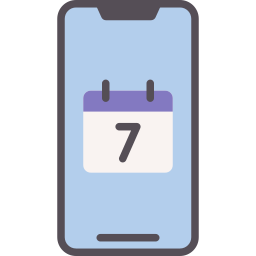
Comment faire pour configurer automatiquement la date et l’heure sur Motorola Moto G71?
Vous trouverez ci-dessous les démarches pour modifier la date et l’heure automatiquement sur Motorola Moto G71. Les réglages de la date et l’heure en automatique donnent la possibilité de modifier automatiquement l’heure et la date si vous allez dans un autre pays, mais aussi dans le cadre d’un changement d’heure d’été ou d’hiver . Ça arrive que dans certains réglages, vous ayez la possibilité de sélectionner l’option d’affichage d’une double horloge, c’est à dire celle de votre pays d’origine et celle du pays de voyage. Nous allons vous citer toutes les démarches documentées.
Étapes pour placer la date et l’heure en auto sur Motorola Moto G71
- Paramètres de Motorola Moto G71 (schéma de roue crantée )
- Puis cliquez sur la ligne gestion globale
- Appuyez sur Date et heure
- Puis vérifiez que date et heure sont cochés en automatique , sinon cochez la case.
- Faites le choix si vous choissisez le format 12 ou 24h .
Que faire si l’heure n’est pas la bonne?
C’est probable durant le changement d’heure d’été ou d’hiver que l’heure ne soit pas la bonne. Il est conseillé de personnaliser manuellement l’heure afin qu’elle soit juste.
Comment faire pour configurer la date et l’heure manuellement sur Motorola Moto G71?
Effectivement, la modification en en mode automatique de votre horloge et de la date ne se fait pas bien et vous désirez les modifier en mode manuel. Le fuseau horaire ne sera pas bon ou le décalage horaire ne sera pas pris en compte.
De quelle façon pouvez-vous modifier la date et l’heure manuellement sur Motorola Moto G71?
Vous trouverez ci-dessous les démarches pour paramétrer l’horloge et la date de Motorola Moto G71.
- Cliquez sur les paramètres de Motorola Moto G71 (schéma de roue crantée )
- Puis cliquez sur la ligne gestion globale
- Cliquer sur date et heure
- Optez pour le format 12 ou 24h
- Puis désactiver la date et heure automatiques
- Un menu s’affichera par la suite, dans ce menu vous pourriez personnaliser:
- le fuseau horaire
- la date
- l’heure
- Un menu s’affichera par la suite, dans ce menu vous pourriez personnaliser:
Comment faire pour afficher la date et l’heure de Motorola Moto G71 via une appli?
Sur le Playstore vous trouverez une application qui vous propose d’afficher la date et l’heure de votre Motorola Moto G71. Nous recommandons l’application Date et heure qui est simple d’utilisation.
Comment faire pour modifier l’affichage de la date et l’heure sur l’accueil de Motorola Moto G71?
Vous pourrez aussi installer un widget horloge qui permet de choisir l’affichage de la date et l’heure sur votre écran d’accueil. Lisez notre article pour savoir comment installer et paramétrer un widget horloge sur Motorola Moto G71. Le widget horloge va vous permettre de sélectionner une horloge analogique ou numérique, choisir les couleurs, afficher une double horloge .
Si vous cherchez d’autres tutos sur votre Motorola Moto G71, on vous invite à aller voir les tutoriels de la catégorie : Motorola Moto G71.




